Evernoteで要らなくなったノート。放っておいたら上限である10万ノートに達してしまいそうですし、何より検索に引っかかってしまうので邪魔になる。
でも、かと言って削除することもできない。『もしかしたら』『いつか』役に立つかもしれない。そう考えたら捨てるにも勇気がいりますよね。私も、前職で使っていたノートを捨てるに捨てられず、扱いに困っていました。
そこで思いついたのが、「要らないノートを全てエクスポートしてファイルにしてしまい、これをEvernoteに保存しておく」という方法でした。

ノートをファイルとしてEvernoteに保存
Evernoteで要らなくなったノート。このまま持っていても10万ノートを超えてしまうかもしれないし、検索結果にノイズとして表示されてしまいます。でも、削除してしまうこともできない。
そこで考えたのが、ノートをファイルとしてエクスポートして、それをEvernoteに保存する方法。これならキーワード検索にも引っかかる事なく、Evernoteに保存していられるのです。
しかも、極端な話、100個のノートを1つのファイルにするので、上限10万ノートを回避する方法としても有効に使えます。それでは具体的に、その方法をご紹介しましょう。
ノートの保存方法
私の場合、前職で使っていたノートが大量に余っていました。そこで、そのノートをすべてエクスポートし、それをバックアップとしてEvernoteのノートに貼り付けています。
それではその方法をご紹介します。と言っても簡単なんですけどね。
まず、使わなくなったノートを選択します。私はノートブックにまとめていましたので、そのノートブック内のノートを全て選択します。
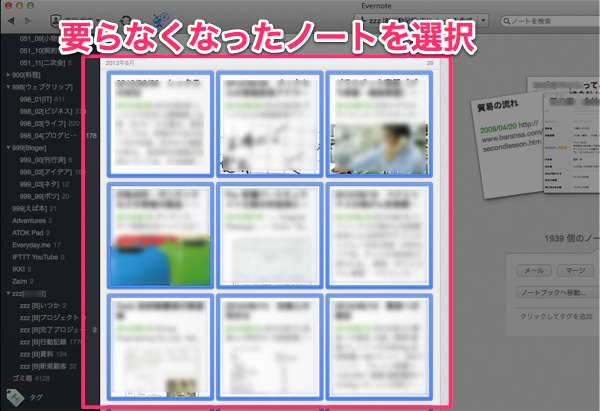
選択したノートの上で右クリックし、メニューを出します。そしてその中の「ノートのエクスポート」を選択します。
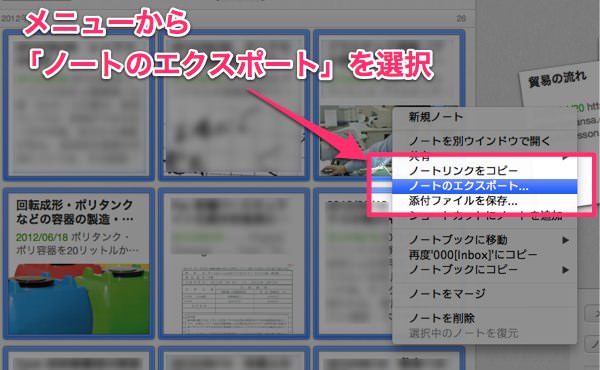
エクスポート先を選択します。ファイル形式は「.enex」で良いでしょう。必要な時はEvernoteに再度インポートすれば良いですから。
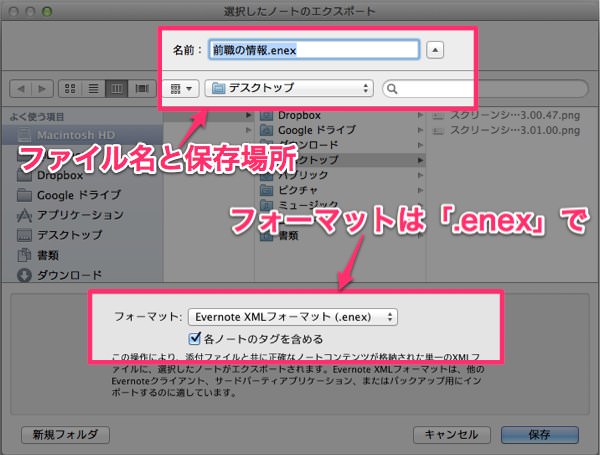
エクスポートしたファイルを、Evernoteのノートに貼り付けます。1つのノートに貼り付けられるデータ容量は、無料アカウントで25MB、プレミアムアカウントで100MBなので注意。必要ならファイルを分割しましょう。
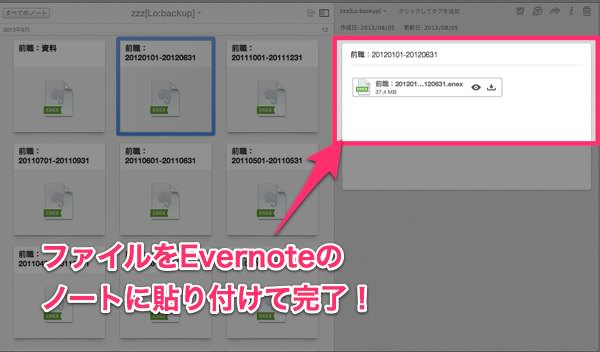
これで完了です。これらのノートが必要になったら、ファイルをEvernoteにインポートすればOK。これでいつでも取り出すことはできます。
One More Tips
保存したファイルの容量が大きくなりすぎてしまったら、ファイルを分割しましょう。例えば、ノートの作成日を1年毎に区切って、それを一纏めとしてエクスポートしましょう。
また、ファイル容量が大きい場合は、同期はするのも考えものです。直ぐに1ヶ月のサイクル容量を超えてしまう恐れがありますので、そういう場合はローカルノートブックにまとめておくと良いでしょう。
あとがき
でも、こんな感じでノートをファイル化してしまえば、もっと多くのノートをEvernoteに保存することができますね。他の使い方もできそうなので、ぜひ試してみて下さい。
それでは、今日はこのあたりで。

